MFC-9120CN
Veelgestelde vragen en probleemoplossing |
Hoe kan ik de kleurdichtheid verbeteren? (Afdrukkalibratie)
Een kalibratie kan helpen om de kleurdichtheid te verbeteren.
De dichtheid waarmee de verschillende kleuren worden afgedrukt, hangt af van de gebruiksomgeving van het apparaat (temperatuur en luchtvochtigheid bijvoorbeeld).
De precieze instructies hangen af van het soort printerdriver dat u gebruikt.
-
Als u de normale printerdriver gebruikt, voer de kalibratie dan uit met die printerdriver of met Status Monitor.
- Als u de BR-Script-printerdriver (PS-driver) gebruikt, voer de kalibratie dan uit met het bedieningspaneel van het apparaat.
Volg de aanwijzingen voor uw printerdriver en besturingssysteem.
Voer de kalibratie uit met de printerdriver of Status Monitor
Voor Windows-gebruikers:
- Open "Voorkeursinstellingen voor afdrukken". (Klik hier om weer te geven hoe u Voorkeursinstellingen voor afdrukken opent).
-
Open het tabblad Geavanceerd en klik op "Andere afdrukopties".

- Kies "Kleurkalibratie" bij Printerfunctie.
-
Kleur op "Kleurkalibratie starten" bij Kleurkalibratie.
Het apparaat haalt nu de nieuwe kalibratiegegevens op. -
Zorg ervoor dat het selectievakje "Kalibratiegegevens gebruiken" is ingeschakeld. Klik op OK.
Nu zijn de nieuwe kalibratiegegevens van kracht.

Voor Macintosh-gebruikers:
- Open de "Systeemvoorkeuren".
- Klik op het pictogram "Afdrukken en faxen"of "Afdrukken en scannen".
- Kies uw model.
-
Klik op de knop "Open afdrukwachtrij".
(Op uw computer met uw specifieke besturingssysteem kunnen deze schermen er iets anders uitzien).
-
Klik op het pictogram "Hulpprogramma" in het hoofdmenu. (Gebruikers van Mac OS X 10.6 of hoger: klik Printerconfiguratie en selecteer de Onderhoud tab en klik vervolgens op Open printer hulpprogramma's).
Nu wordt Status Monitor ingeschakeld. -
Ga naar de menubalk en klik op "Besturing" => "Kleurkalibratie".
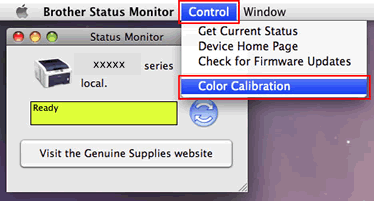
-
Het venster voor de kleurkalibratie wordt weergegeven. Lees het bericht en klik op OK.
De kleurkalibratie wordt gestart en de printerdriver probeert de kalibratiegegevens op te vragen bij het apparaat.
Voer de kalibratie uit via het bedieningspaneel van het apparaat
- Druk op de knop Menu.
- Druk op de pijl omhoog of omlaag om "Printer" te selecteren. Druk op OK.
- Druk op de pijl omhoog of omlaag om "Kalibratie" te selecteren. Druk op OK.
- Druk op de pijl omhoog of omlaag om "Kalibreren" te selecteren. Druk op OK.
- Druk op 1 om "Ja" te selecteren.
Als u de kalibratie-instellingen wilt terugzetten op de fabrieksinstellingen, kunt u dit als volgt doen via het bedieningspaneel:
- Druk op de knop Menu.
- Druk op de pijl omhoog of omlaag om "Printer" te selecteren. Druk op OK.
- Druk op de pijl omhoog of omlaag om "Kalibratie" te selecteren. Druk op OK.
- Druk op de pijl omhoog of omlaag om "Resetten" te selecteren. Druk op OK.
- Druk op 1 om "Ja" te selecteren.
